Presentaties zijn niet altijd op grote projectoren en wanneer u moet presenteren in de afwezigheid van één; een slimme app voor het delen van schermen kan handig zijn. TiffanyScreens is een app beschikbaar voor Mac, Windows (7, XP &Vista) en Linux waarmee u uw scherm kunt delen met andere systemen. Met de gratis (Std) versie van de app kunt u uw scherm naar drie andere systemen uitzenden. Als u naar meer computers wilt streamen, moet u de pro-versie aanschaffen, waarschijnlijk bedoeld voor klaslokalen en werkplekken. In beide gevallen hebben de ontvangers alleen de gratis versie nodig om de stream te bekijken. Met TiffanyScreens kunt u de venstergrootte vooraf bepalen voor ontvangen uitzendingen en heeft vijf verschillende kanalen waarnaar u kunt uitzenden. Met de app kunt u ook de verversingssnelheid voor het scherm beheren en de kwaliteit van uw verzending regelen.
Alle systemen (verzenden of ontvangen)moet de app zijn geïnstalleerd en moet zijn verbonden met hetzelfde wifi-netwerk. Wanneer de app wordt gestart, detecteert en vermeldt deze andere systemen in uw netwerk waarop de app wordt uitgevoerd. Deze systemen worden ‘Peers’ genoemd. Klik op de knop ‘Peers’ rechtsboven in het venster om een volledige lijst te bekijken. Peer-systemen worden automatisch gedetecteerd en kunnen niet handmatig worden toegevoegd.
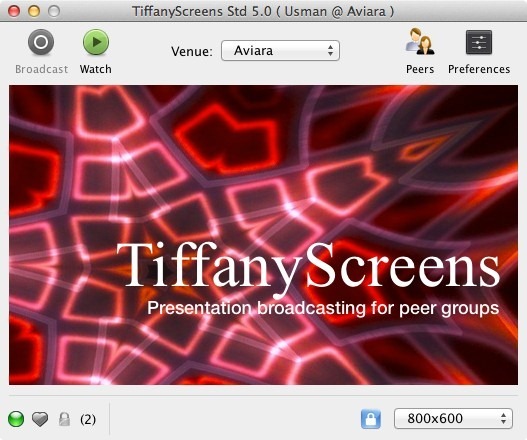
In de vervolgkeuzelijst ‘Locatie’ kunt u een selecterenuitzendkanaal. U kunt kiezen uit vijf kanalen en kunt alleen bepalen naar welk kanaal u uitzendt, niet naar welk kanaal uw collega's kijken. Het doel van de kanalen is om u uw uitzendstreams te laten scheiden en groepen gemakkelijker te beheren.
Om te beginnen met het uitzenden van uw scherm naar uw collega's,klik op de uitzendknop en het zal beginnen. U zendt nu uit, maar uw collega's kunnen uw scherm alleen bekijken als ze op ‘Bekijken’ klikken, waarmee de ontvangst wordt gestart.
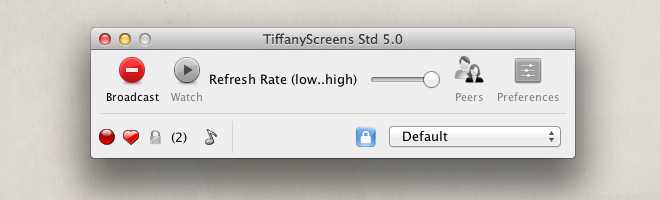
Wanneer u een uitzending bekijkt, kunt u datdraai het scherm en signaleer de uitzending via respectievelijk de pijl- en belknoppen onderaan. U kunt overschakelen naar volledig scherm of stoppen met het ontvangen van de verzending door op de rode sluitknop in de rechteronderhoek te klikken.
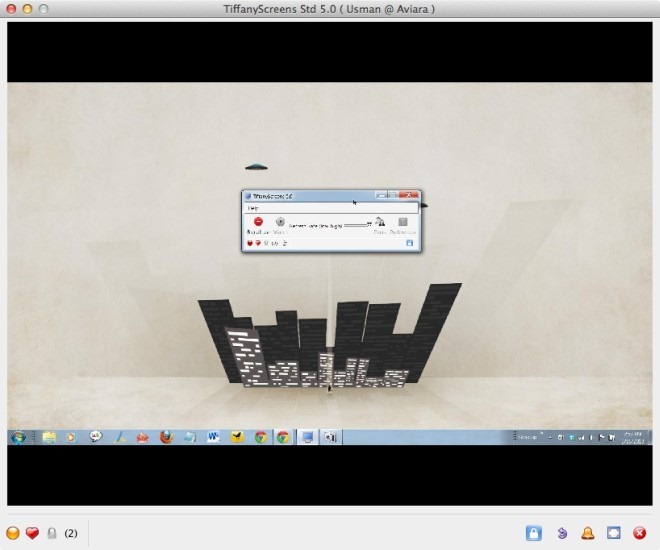
Met de voorkeuren van TiffanyScreens kunt u het netwerkadres voor uw systeem beheren. Als u geen peer-systeem ziet verschijnen wanneer dit zou moeten, zorg er dan voor dat het juiste netwerk is geselecteerd in voorkeuren.
Uitzendingen kunnen met een wachtwoord worden beveiligd. Klik op het vergrendelingspictogram onderaan om een wachtwoord in te stellen. Iedereen die uw verzending wil bekijken, wordt gevraagd het wachtwoord in te voeren om door te gaan.
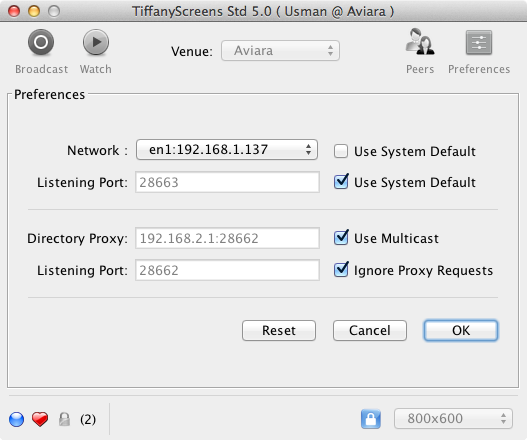
TiffanyScreens is een heel handig hulpmiddel, maar het isgratis versie, zoals eerder vermeld, is beperkt tot slechts drie peers in een groep. Als je met meer wilt delen, moet je voor $ 19,99 pro gaan, wat misschien een behoorlijk bedrag lijkt voor thuisgebruikers, maar een redelijk redelijke investering is voor klaslokalen of workshops.
Download TiffanyScreens Std van Mac App Store
Download TiffanyScreens Pro van Mac App Store
Download TiffanyScreens voor Windows en Linux













Comments